excel朗读单元格灰色 Excel 2013中按行自动朗读单元格内容的功能开启方法
excel朗读单元格灰色 Excel 2013中按行自动朗读单元格内容的功能开启方法,平凡的世界平凡的你,努力学习使我们变得不平凡,今天要介绍的知识是excel朗读单元格灰色的相关知识,你准备好学习excel朗读单元格灰色 Excel 2013中按行自动朗读单元格内容的功能开启方法了吗,赶紧搬好小板凳,跟我一起来学习这个知识吧!
员工在Excel表格中录入数据,难免会进行对比,这样眼睛就遭殃了。时间久了,不堪重负,会对视力造成危害。本文主要讲述了Excel 2013中按行自动朗读单元格内容的功能开启方法。
1、启动Excel 2013,右击菜单栏空白处,自定义快速访问工具栏。
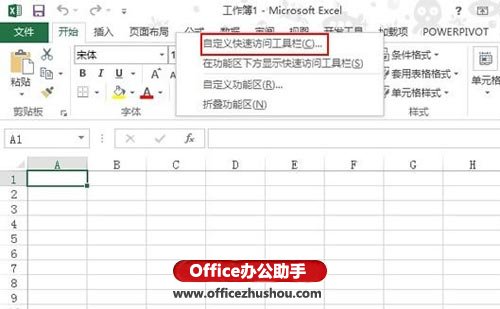
2、调整为不在功能区中的命令,选择按行朗读单元格,添加到右侧的窗格中。

3、确定之后,按行朗读单元格内容的按钮就添加到相应位置了。
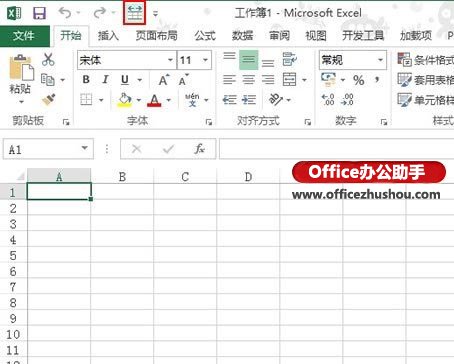
4、我们来实验一下,在单元格输入内容,回车就能听到声音了。
以上就是excel朗读单元格灰色 Excel 2013中按行自动朗读单元格内容的功能开启方法全部内容了,希望大家看完有所启发,对自己的工作生活有所帮助,想要了解更多跟excel朗读单元格灰色 Excel 2013中按行自动朗读单元格内容的功能开启方法请关注我们优词网!




 400-685-0732
400-685-0732
